php小編草莓教你如何設定WPS表格居中。在WPS表格中,將內容居中對齊可以使表格更加美觀易讀。只需選擇表格中需要居中的內容,然後點擊工具列上的居中按鈕或使用快捷鍵Ctrl E即可實現。另外,也可以透過右鍵點選選取的內容,在彈出的選單中選擇「居中」來進行設定。快來嘗試一下,讓你的表格內容更加整齊美觀!
那麼,問題來了,我們該如何讓WPS表格居中呢?今天我在這裡分享一下教程,希望能夠幫助你們!
步驟詳情:
1、我以實戰操作來講解,以下是我用WPS表格製作了一個簡單的表格。
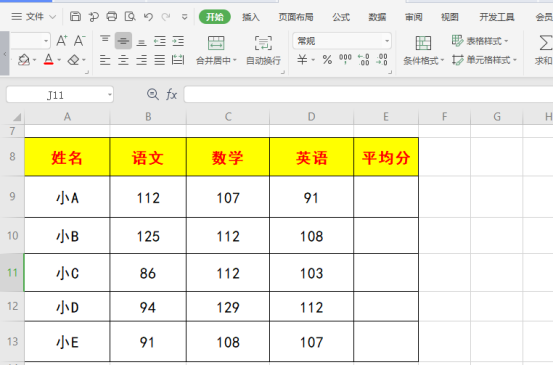
2、透過列印預覽,我們可以發現,WPS表格預設是居左的。如果我們要是想把表格居中的話該怎麼辦呢?
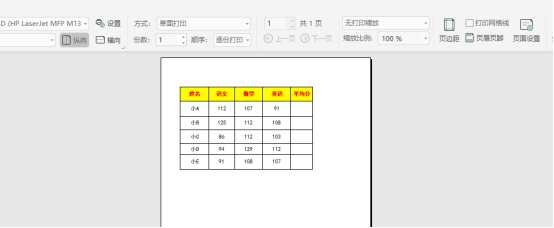
3、這時候,我們需要點選【工具列】中的【頁面佈局】的選項。
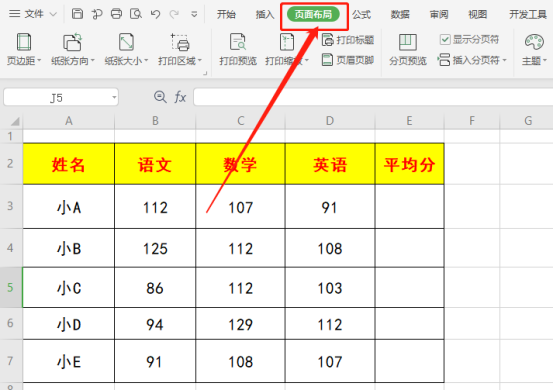
4、接著,我們點選頂部導覽列中的【頁邊距】選項。
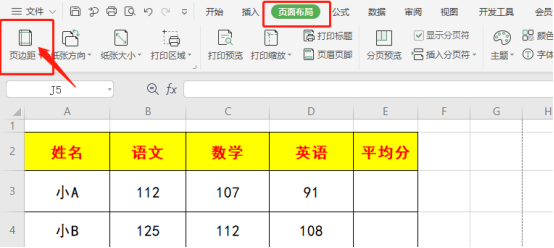
5、這時會彈出一個小窗口,我們選擇【自訂頁邊距(A)】;接著,會看到又有一個【頁面設定】的彈框出來;我們在【居中方式】中的【水平】前點擊一下,就會顯示【打勾】,最後點選【確定】。
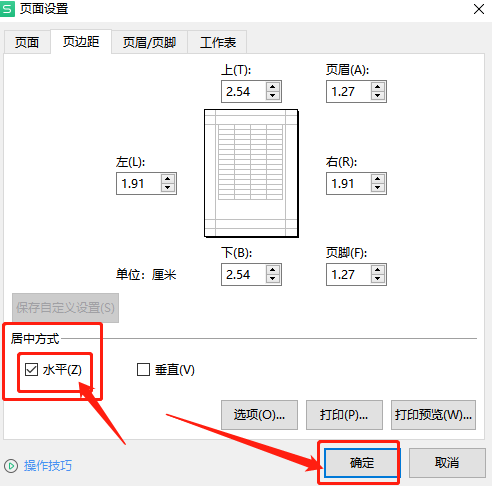
6、這下,我們在【列印預覽】中就可以發現表格是左右水平居中的了。是不是更美觀!
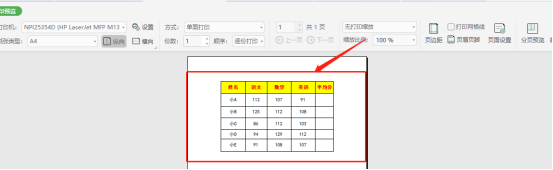
7、當然為了更美觀及更合理的利用紙張,我們常常也會在彈出的頁面設定小視窗裡,就上下左右的邊距進入修改調整。同時為了表格更美觀,我們也可以就表格的行高,字體大小進行調整。
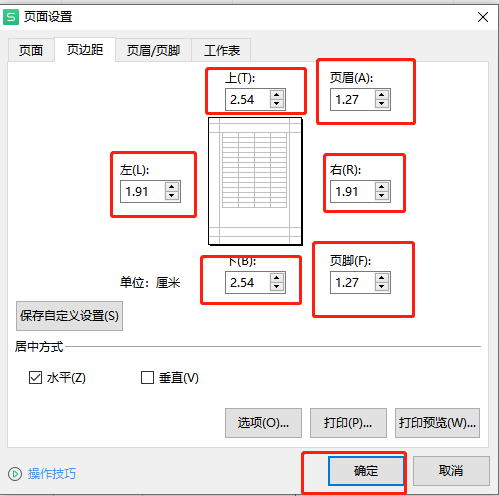
以上是WPS表格居中怎麼設定的詳細內容。更多資訊請關注PHP中文網其他相關文章!




